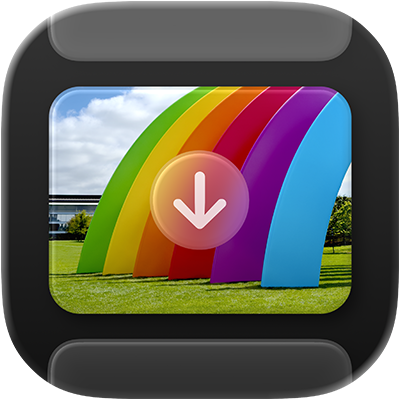
Guide d’utilisation de Transfert d’images
pour macOS
Utilisez Transfert d’images sur votre Mac pour importer des éléments (comme des images ou des vidéos) à partir d’un appareil photo, d’un iPhone, d’un iPad, d’un scanner ou d’un autre appareil sur votre Mac.
Importer des éléments avec Transfert d’images
Accédez à l’app Transfert d’images
 sur votre Mac.
sur votre Mac.Connectez un appareil (appareil photo, iPhone ou iPad, par exemple) à votre ordinateur à l’aide d’un câble, puis allumez-le.
Il est possible qu’un message vous demande de déverrouiller l’appareil avec un code ou de faire confiance à l’appareil.
Dans la barre latérale de l’app Transfert d’images, sélectionnez l’appareil sous Appareils ou Partagés pour afficher les éléments à importer.
Remarque : avec macOS 15.4 ou ultérieur, les photos et vidéos de l’album Masquées sur votre iPhone ou iPad ne seront pas importées sur votre Mac si l’album est verrouillé. Pour déverrouiller l’album Masquées sur votre iPhone ou iPad, accédez à Réglages
 > Apps > Photos, puis désactivez « Utiliser Face ID », « Utiliser Touch ID » ou « Utiliser le code ».
> Apps > Photos, puis désactivez « Utiliser Face ID », « Utiliser Touch ID » ou « Utiliser le code ».Utilisez les outils de la barre d’outils de Transfert d’images pour modifier l’affichage des éléments :
Pour afficher les éléments sous forme de liste : Cliquez sur
 .
.Pour afficher les éléments dans une grille de vignettes plus grandes : Cliquez sur
 .
. Pour faire pivoter des éléments : Sélectionnez un élément, puis cliquez sur
 autant de fois que nécessaire. Pour faire pivoter l’élément vers la droite, maintenez la touche Option enfoncée, puis cliquez sur le bouton autant de fois que nécessaire.
autant de fois que nécessaire. Pour faire pivoter l’élément vers la droite, maintenez la touche Option enfoncée, puis cliquez sur le bouton autant de fois que nécessaire.Pour augmenter ou diminuer la taille des vignettes : Faites glisser le curseur.
Si vous ne souhaitez importer que certains éléments, sélectionnez-les.
Cliquez sur le menu local « Importer vers » au bas de la fenêtre, puis choisissez une option :
Enregistrer les éléments sur votre ordinateur : Choisissez un dossier suggéré ou une app. Si vous souhaitez enregistrer les éléments dans un autre emplacement, choisissez Autre, puis choisissez un emplacement.
Créer un PDF avec les éléments : Choisissez MakePDF.
Créer une page web avec les éléments : Choisissez « Création de page web ».
Lorsque vous créez une page web avec les éléments, vous pouvez facilement la partager avec d’autres personnes. Les fichiers de la page web sont placés dans un nouveau dossier portant un nom unique, dans votre dossier Images, et la nouvelle page web s’ouvre dans votre navigateur.
Cliquez sur Télécharger (si vous avez sélectionné des images) ou sur « Tout télécharger ».
Remarque : une Live Photo est téléchargée sous forme de deux fichiers distincts : un fichier d’image fixe et un fichier vidéo.
Après avoir importé les éléments, vous pouvez choisir de les supprimer de l’appareil. Vous pouvez également choisir de supprimer automatiquement les éléments après l’importation.
Numériser des éléments avec Transfert d’images
Après avoir connecté un scanner à votre Mac, vous pouvez utiliser Transfert d’images pour numériser des éléments. Si votre scanner est doté d’une alimentation automatique, vous pouvez l’utiliser pour numériser un document de plusieurs pages dans un seul et même fichier. Si vous possédez un scanner à plat, vous pouvez numériser plusieurs éléments et enregistrer chacun d’eux dans son propre fichier.
Accédez à l’app Transfert d’images
 sur votre Mac.
sur votre Mac.Connectez le scanner à votre ordinateur, puis allumez-le.
Dans la barre latérale de l’app Transfert d’images, sélectionnez le scanner sous Appareils ou Partagés.
Si votre scanner n’apparaît pas dans la liste, consultez la rubrique Configurer un scanner à utiliser avec votre Mac.
Numérisez vos éléments.
Si vous disposez d’un scanner à plat ou d’un scanner doté d’une alimentation automatique, consultez la rubrique Numériser des images ou des documents à l’aide d’un scanner.
Ouvrir automatiquement Transfert d’images lors de la connexion d’un appareil
Vous pouvez configurer une option pour que Transfert d’images s’ouvre automatiquement lorsque vous connectez un appareil à votre Mac.
Accédez à l’app Transfert d’images
 sur votre Mac.
sur votre Mac.Connectez un appareil (appareil photo, iPhone ou iPad, par exemple) à votre ordinateur à l’aide d’un câble, puis allumez-le.
Il est possible qu’un message vous demande de déverrouiller l’appareil avec un code ou de faire confiance à l’appareil.
Dans la barre latérale de l’app Transfert d’images, sélectionnez l’appareil sous Appareils ou Partagés.
Cliquez sur
 dans la barre d’outils de Transfert d’images.
dans la barre d’outils de Transfert d’images.Cliquez sur le menu local « À la connexion de cet [appareil] ouvrir », puis choisissez Transfert d’images.
Supprimer automatiquement les éléments d’un appareil après l’importation
Par défaut, les éléments que vous téléchargez restent sur votre appareil. Vous pouvez choisir de supprimer automatiquement les éléments de votre appareil après leur importation sur votre Mac.
Lorsque vous importez des éléments avec Transfert d’images, cliquez sur
 dans la barre d’outils de Transfert d’images.
dans la barre d’outils de Transfert d’images.Effectuez l’une des opérations suivantes :
Désélectionnez « Conserver les originaux ».
Sélectionnez « Supprimer après l’importation ».
L’option disponible dépend du type d’appareil connecté.
Résoudre les problèmes rencontrés avec Transfert d’images
Si vous importez un grand nombre d’éléments, votre appareil risque de s’éteindre si vous n’appuyez pas sur un bouton ou une molette dans un délai imparti. Cela peut interrompre le processus de téléchargement. Pour télécharger tous vos éléments avant que l’appareil s’éteigne, désactivez sa fonctionnalité d’extinction automatique, téléchargez vos éléments en lots de plus petite taille, ou vérifiez si vous pouvez insérer la carte SD de votre appareil photo dans votre ordinateur.
Si votre scanner, appareil photo ou autre appareil ne fonctionne pas avec Transfert d’images, essayez l’une des solutions suivantes :
Assurez-vous que votre appareil est correctement connecté à votre ordinateur et qu’il est allumé. Si vous importez des éléments depuis un iPhone, iPad ou iPod touch, il est possible qu’un message vous demande de déverrouiller votre appareil avec un code ou de faire confiance à l’appareil.
Si votre appareil photo utilise une carte SD et que votre Mac est doté d’un logement pour carte SD, insérez-y la carte SD pour transférer des éléments sans connecter l’appareil photo.
Si votre scanner ou imprimante multifonctions n’apparaît pas dans la liste Appareils ou Partagés de Transfert d’images, consultez le site web du fabricant pour savoir si un logiciel est disponible.
Consultez la documentation accompagnant votre appareil pour savoir s’il fonctionne sur des ordinateurs Mac.